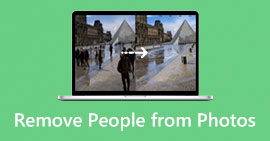Cum să eliminați convenabil autocolante din fotografii și videoclipuri
Dacă vă place să vizionați videoclipuri, se consideră că nu doriți să întâmpinați vreo perturbare în timp ce vizionați. Dar, din păcate, există momente în care videoclipurile tale au atașate autocolante pe ele, ceea ce este frustrant când le vizionezi. De asemenea, unele fotografii au autocolante, așa că nu poți aprecia frumusețea fotografiei din cauza acestor autocolante iritante. Din fericire, acest articol vă va oferi cele mai bune modalități de a rezolva această problemă. Veți descoperi, de asemenea, instrumentele remarcabile pe care le puteți utiliza. Citiți acest articol pentru aflați cum să eliminați autocolante din fotografiile și videoclipurile dvs.
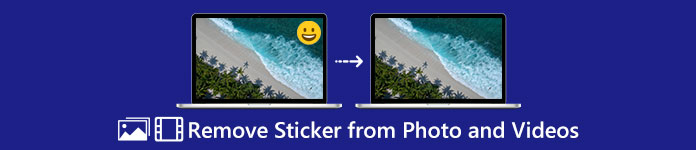
Partea 1: Cele mai bune metode de a elimina autocolante din fotografii
Unul dintre cei mai mari dispozitive de îndepărtare a autocolantelor foto pe care le puteți încerca este Eliminator de filigran fără FVC. Acest instrument online poate ajuta la eliminarea elementelor inutile din fotografiile dvs., cum ar fi filigrane, autocolante, sigle, semnături și multe altele. În plus, acceptă cele mai utilizate formate de imagine, cum ar fi JPEG, PNG, BMP etc. De asemenea, fotografia ta va fi salvată în același format după ce eliminați autocolantele. Mai mult, acest dispozitiv gratuit de îndepărtare a filigranului vă permite să utilizați mouse-ul pentru a desena un contur poligonal sau laso pe imagine pentru a selecta zona pentru îndepărtarea autocolantelor. Dar stai, sunt mai multe. Există o altă modalitate de a șterge autocolantele din fotografia ta. Dacă autocolantul este plasat în marginea sau colțul fotografiei, atunci puteți utiliza funcția Instrument de decupare. Cu o interfață și un proces simple, FVC Free Watermark Remover este convenabil pentru orice utilizator, în special pentru utilizatorii neprofesioniști.
Urmați aceste ghiduri simple și detaliate pentru a elimina un autocolant din fotografiile dvs.
Utilizarea instrumentului de eliminare a filigranului
Pasul 1: Viziteaza Eliminator de filigran fără FVC site pentru a elimina autocolante. Apasă pe Incarca imaginea butonul pentru a insera fotografia cu un autocolant.
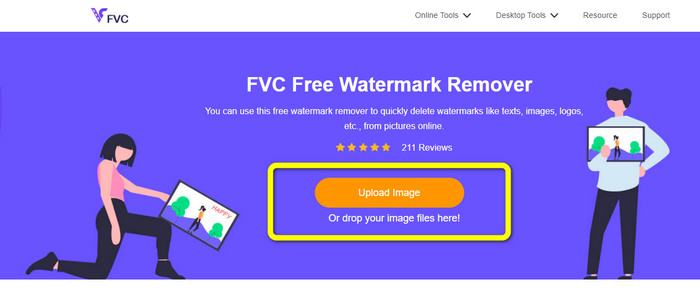
Pasul 2: După ce ați adăugat fotografia, puteți utiliza instrumentele de eliminare a filigranelor pentru a elimina autocolantele din fotografie. Puteți utiliza instrumentul Poligonal, instrumentul Lasso și instrumentul Pensule.
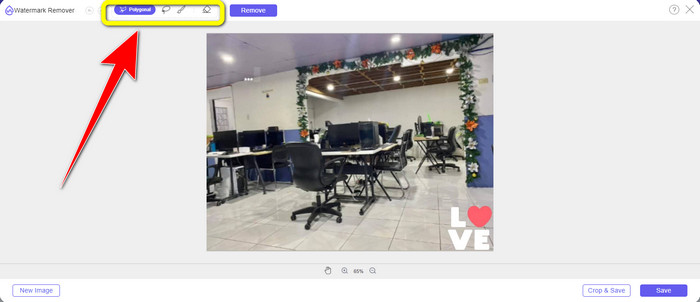
Pasul 3: Următorul pas este să evidențiați autocolantul din fotografia dvs. folosind instrumentele de îndepărtare a filigranului.
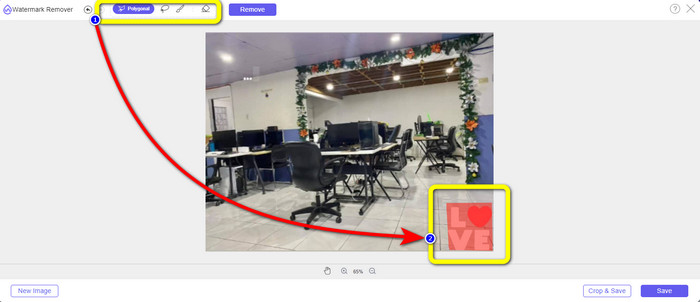
Pasul 4: Când evidențiați autocolantul din fotografie, faceți clic pe Elimina buton. Așteptați procesul de eliminare și faceți clic pe Salvați button.click-remove-button-save.jpg

Folosind instrumentul de decupare
Utilizați acești pași de mai jos dacă doriți să decupați fotografia pentru a elimina autocolantul.
Pasul 1: După ce ați încărcat fotografia cu un autocolant, selectați butonul Decupați și salvați.
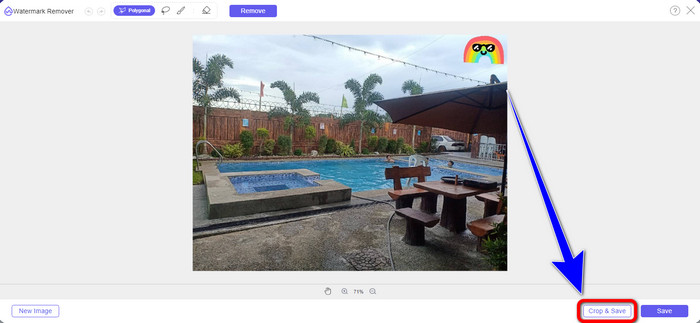
Pasul 2: Aveți două moduri de a decupa fotografia în această parte. Puteți alege opțiunile de decupare din partea superioară a interfeței pentru modul în care decupați fotografia. De asemenea, puteți selecta opțiunile gratuite pentru a decupa fotografia manual pentru a elimina autocolantul.
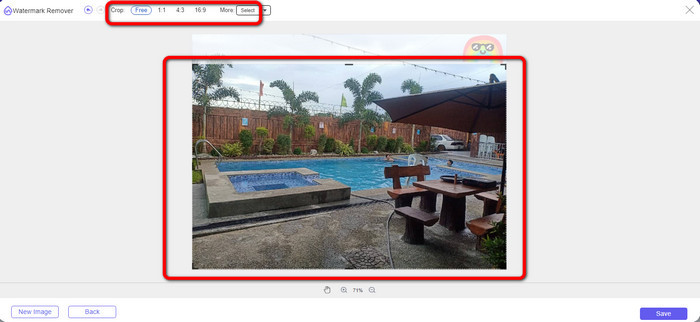
Pasul 3: Când ați terminat de decupat fotografia, faceți clic pe butonul Salvare pentru a salva fotografia.
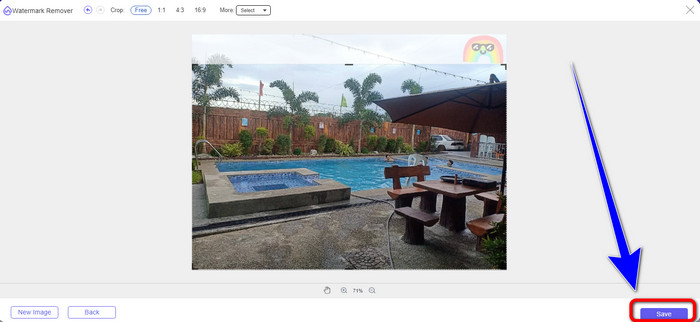
Folosind Snapseed
Snapseed este instrumentul ideal și eficient pentru utilizatorii de Android și iOS pentru a elimina autocolante din imagini. Acest software oferă un instrument de vindecare care vă permite să eliminați orice obiecte sau elemente nedorite precum filigrane din fotografiile tale complet. Puteți edita cu succes un autocolant cu doar câteva clicuri. În plus, puteți publica imediat fotografia dvs. pe alte platforme de socializare precum Facebook, Instagram și Twitter, păstrând în același timp calitatea originală. Cu toate acestea, ar trebui să știți despre această aplicație, deoarece are multe opțiuni confuze pentru utilizatorii noi.
Pasul 1: Descarca Snapseed pe Android sau iOS.
Pasul 2: În interfață, faceți clic pe La care se adauga pictograma de pe ecran pentru a adăuga o fotografie cu un autocolant.
Pasul 3: Selectați Instrumente și alegeți Vindecarea pictogramă.
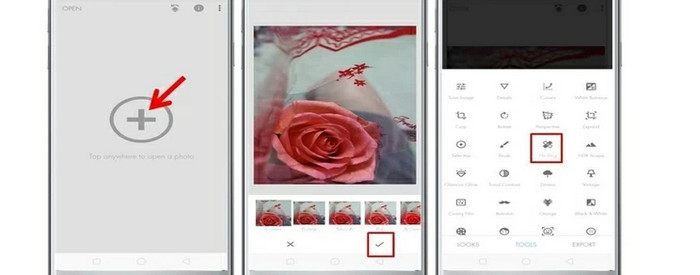
Pasul 4: apasă pe Verifica icoană și Export pentru a vă salva fotografia.
Partea 2: Cum să eliminați autocolante din videoclipuri
Video Converter Ultimate este cel mai bun instrument dacă sunteți în căutarea celui mai remarcabil și excelent program pentru a elimina autocolantele din videoclipurile dvs. Acest program poate elimina elementele care vă distrag atenția din videoclipuri, cum ar fi autocolante, filigrane, logo-uri, semnături și imagini. În plus, nu trebuie să așteptați mult mai mult pentru finalizarea procedurii de salvare, deoarece, după eliminarea autocolantelor, puteți salva rapid videoclipurile. De asemenea, Video Converter Ultimate are o mulțime de instrumente de editare pe care le puteți folosi. Dacă intenționați să tăiați sau să tăiați videoclipul la lungimea perfectă, puteți utiliza instrumentul Video Trimmer. În acest fel, vă puteți tăia liber videoclipul.
În afară de video, dacă doriți să convertiți imagini, puteți depinde în continuare de acest instrument. De asemenea, oferă un instrument Image Converter care acceptă mai multe formate de imagine, cum ar fi JPG, PNG, BMP, WEBP etc. Cel mai bun lucru este că nu mai trebuie să cumpărați sau să cumpărați această aplicație. Acesta poate fi folosit fără cheltuieli. În cele din urmă, are o interfață simplă și metode de bază, care sunt perfecte pentru toți utilizatorii. Urmați modalitățile simple de mai jos pentru a elimina autocolante din videoclipurile dvs.
Pasul 1: În primul rând, descărcați Video Converter Ultimate făcând clic pe Descarca butonul de mai jos. Dacă sunteți utilizator Windows, selectați butonul de descărcare Windows și celălalt buton dacă sunteți utilizator Mac. Apoi, lansați aplicația după procesul de instalare
Descărcare gratuităPentru Windows 7 sau o versiune ulterioarăDescărcare sigură
Descărcare gratuităPentru MacOS 10.7 sau o versiune ulterioarăDescărcare sigură
Pasul 2: Selectează Trusa de scule panoul când interfața este deja afișată. Apoi, găsiți Eliminator de filigran video, și faceți clic pe el.
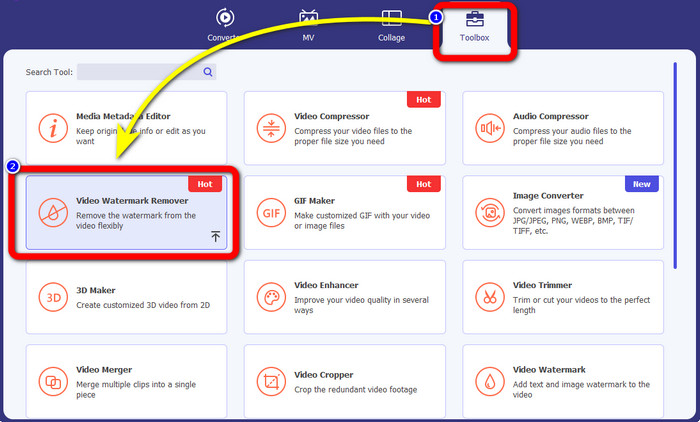
Pasul 3: Va apărea o altă interfață. Apasă pe La care se adauga butonul de semnare pentru a atașa videoclipul cu un autocolant.
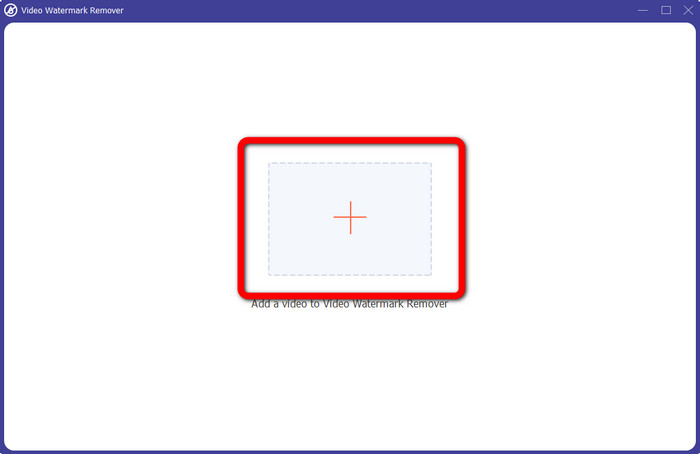
Pasul 4: După ce atașați videoclipul, faceți clic pe Adăugați eliminarea filigranului zonă. O casetă mică va apărea pe videoclipul dvs. Trageți caseta în zona autocolantului pentru a o acoperi. Pe a treia casetă, o puteți folosi pentru a muta caseta de pe ecran. De asemenea, puteți modifica dimensiunea cutiei.
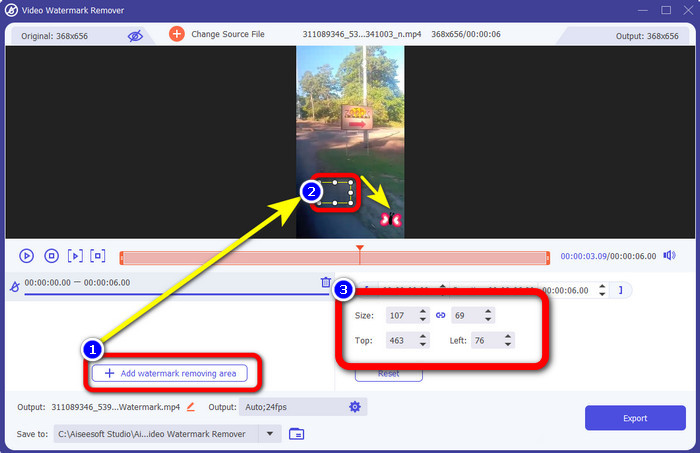
Pasul 5: Când acoperiți autocolantul, faceți clic pe Export buton. Așteptați procesul de eliminare rapidă și puteți deja salva rezultatul final.
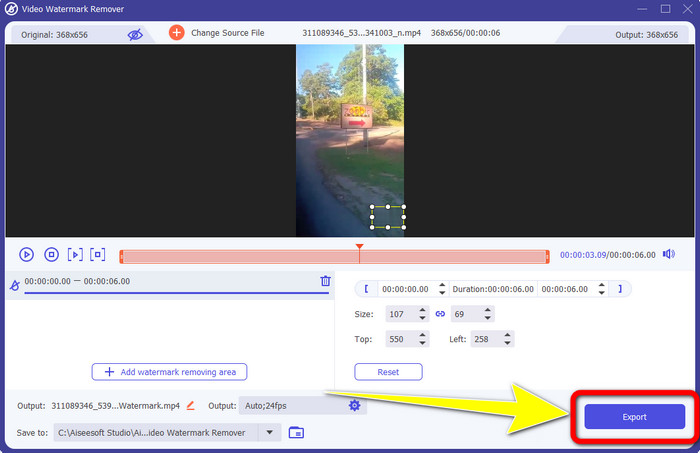
Partea 3: Întrebări frecvente despre eliminarea autocolantelor din fotografii și videoclipuri
1. Pot elimina autocolantul din fotografie fără a-mi pierde calitatea?
Da, poti! Trebuie să utilizați Eliminator de filigran fără FVC. Cu ajutorul acestei aplicații online, poți elimina autocolantul din imaginile tale fără a pierde calitatea.
2. Puteți elimina emoji-urile dintr-un videoclip?
Cu siguranță, da! Puteți elimina cu ușurință emoji-ul din videoclip folosind videoclipul Converter Ultimate. Tot ce trebuie să faceți este să îl descărcați și să utilizați dispozitivul de îndepărtare a filigranului video.
3. Pot elimina stickerul din povestea mea de pe Instagram?
Categoric da! Puteți folosi un dispozitiv de îndepărtare a filigranului, cum ar fi Eliminator de filigran fără FVC, pentru a elimina stickerul din povestea ta de pe Instagram.
Concluzie
Acest articol vă arată mai multe modalități eliminați autocolante din fotografii și videoclipuri folosind diferite aplicații. Dar unii dintre ei trebuie să obțină versiunea plătită pentru a elimina fișiere nelimitate. Puteți utiliza FVC Free Watermark Remover dacă doriți un dispozitiv gratuit de îndepărtare a filigranelor.



 Video Converter Ultimate
Video Converter Ultimate Screen Recorder
Screen Recorder